W przypadku problemów ze sterownikami może pojawić się ten kod błędu
- Różni użytkownicy napotykają, że system Windows nie może załadować kodu sterownika urządzenia 39 podczas dodawania nowego sprzętu do swoich urządzeń.
- Konkretną przyczyną tego błędu jest problem z pakietem sterowników systemu Windows.
- Możesz rozwiązać ten błąd, wykonując przywracanie systemu, jak opisano poniżej.
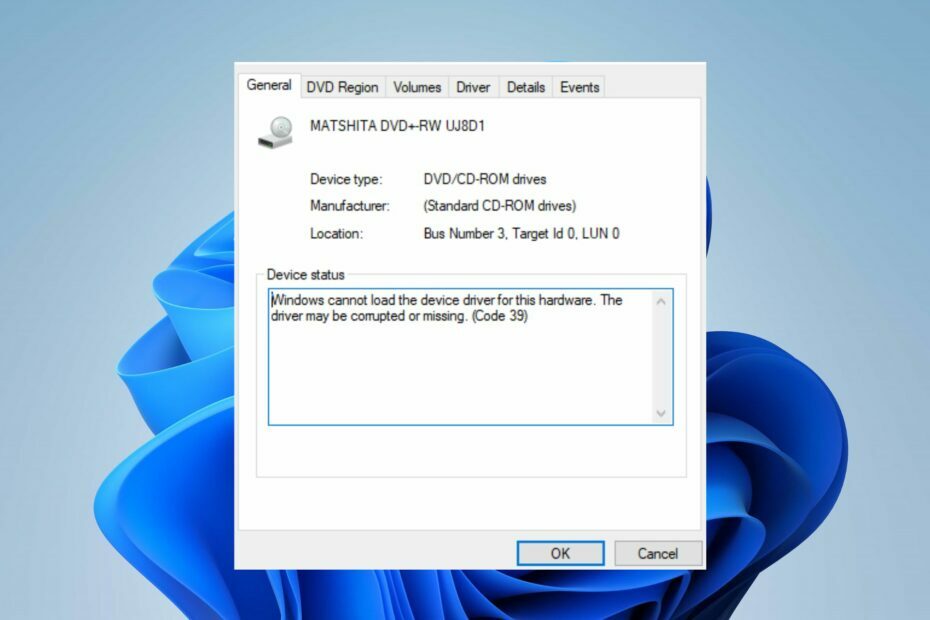
XZAINSTALUJ KLIKAJĄC POBIERZ PLIK
To oprogramowanie zapewni ciągłość działania sterowników, chroniąc Cię w ten sposób przed typowymi błędami komputera i awariami sprzętu. Sprawdź teraz wszystkie sterowniki w 3 prostych krokach:
- Pobierz DriverFix (zweryfikowany plik do pobrania).
- Kliknij Rozpocznij skanowanie znaleźć wszystkie problematyczne sterowniki.
- Kliknij Zaktualizuj sterowniki aby uzyskać nowe wersje i uniknąć awarii systemu.
- DriverFix został pobrany przez 0 czytelników w tym miesiącu.
Użytkownicy mają tendencję do instalowania nowego sprzętu na swoich urządzeniach, aby zwiększyć wydajność systemu. Jednak użytkownicy zgłaszali napotkanie błędów sprzętowych i komunikacji sterowników na swoich urządzeniach.
Dlatego w tym artykule omówimy kilka skutecznych metod rozwiązania problemu z błędem Windows 39, który nie może załadować sterownika urządzenia. Możesz też poczytać o jak naprawić problemy ze sterownikami w systemie Windows system operacyjny
Dlaczego system Windows nie może załadować urządzenia i podać kod błędu 39?
Różne czynniki mogą powodować, że system Windows nie ładuje kodu błędu sterownika urządzenia 39. Poniżej wymieniono niektóre przyczyny.
- Problemy ze sterownikami – Pakiet sterowników systemowych umożliwia efektywne komunikowanie się systemu operacyjnego Windows z komponentami sprzętowymi systemu. W związku z tym przestarzały lub uszkodzony pakiet sterowników systemowych może prowadzić do kodu sterownika urządzenia 39 na komputerze.
- Uszkodzony plik systemowy – Działanie wirusów, uszkodzony sektor dysku twardego i konflikt oprogramowania mogą spowodować uszkodzenie lub brak pliku systemowego Windows na komputerze. Dlatego uszkodzony rejestr systemowy może spowodować, że system operacyjny Windows nie załaduje sterownika sprzętowego urządzenia.
- Awaria sprzętu – Część sprzętowa systemu może być uszkodzona z powodu zużycia, skoków napięcia, a przegrzanie systemu może spowodować, że komponenty nie będą łączyć się z systemem operacyjnym. Ponadto niezgodny komponent sprzętowy może spowodować, że system Windows nie załaduje sterownika urządzenia o kodzie błędu 39.
Powyższe są konkretną przyczyną kodu błędu sterownika urządzenia 39, który różni się w zależności od urządzenia.
Co mogę zrobić, jeśli system Windows nie może załadować kodu błędu urządzenia 39?
Zastosuj następujące kontrole wstępne:
- Przeskanuj swoje urządzenie programem antywirusowym.
- Uruchom ponownie komputer w trybie awaryjnym.
- Sprawdź listę zgodności sprzętu systemu Windows (HCL).
- Wymień część sprzętową – wypróbowanie nowych komponentów sprzętowych na komputerze użytkownika pomoże ustalić, czy błąd jest związany z niekompatybilnymi częściami.
Wykonaj następujące zaawansowane kroki, jeśli błąd będzie się powtarzał.
1. Zaktualizuj dyski Windows
- wciśnij Okna + I klucz, aby otworzyć Ustawienia systemu Windows.
- Przejdź do Aktualizacja systemu Windows zakładkę i wybierz Zaawansowane opcje.

- Kliknij wybrany Opcjonalna aktualizacja.

- Kliknij przycisk rozwijany na Aktualizacja sterownika i zaznacz listę dostępnych aktualizacji.
- Wybierz Zaktualizuj i zainstaluj i poczekaj na zainstalowanie sterowników.
Aktualizacja sterownika systemu Windows pomoże w efektywnej komunikacji systemu operacyjnego z nowo zainstalowanymi komponentami sprzętowymi.
Porada eksperta:
SPONSOROWANE
Niektóre problemy z komputerem są trudne do rozwiązania, zwłaszcza jeśli chodzi o uszkodzone repozytoria lub brakujące pliki systemu Windows. Jeśli masz problemy z naprawieniem błędu, Twój system może być częściowo uszkodzony.
Zalecamy zainstalowanie Restoro, narzędzia, które przeskanuje Twoją maszynę i zidentyfikuje usterkę.
Kliknij tutaj pobrać i rozpocząć naprawę.
Użytkownicy mogą przeczytać o jak zaktualizować pakiety sterowników systemowych w systemie Windows na swoich urządzeniach.
- Co powoduje błąd niebieskiego ekranu USBSTOR.SYS i jak go naprawić
- Poprawka: folder skompresowany (zip) jest nieprawidłowy
- rtf64x64.sys: Jak naprawić ten błąd niebieskiego ekranu śmierci
2. Uruchom przywracanie systemu
- Naciskać Okna + R klucz, aby otworzyć uruchomić okno dialogowe, wpisz kontrola, następnie naciśnij Wchodzić aby otworzyć Panel sterowania.
- Wejście powrót do zdrowia w pasku wyszukiwania Panelu sterowania i wybierz Powrót do zdrowia.

- Następnie kliknij Otwórz Przywracanie systemu.

- Kliknij Następny w oknie Przywróć pliki systemowe i ustawienia.

- Wybierz punkt przywracania z którego chcesz przywrócić, a następnie kliknij Skanuj w poszukiwaniu zainfekowanych programów.
Przywracanie systemu rozwiąże wszystkie problemy z ustawieniami lub ostatnimi działaniami, które mogą powodować, że system Windows nie ładuje sterownika urządzenia o kodzie błędu 39. Czytać jak naprawić punkt przywracania, jeśli nie działa na twoim komputerze.
Możesz także wypróbować programy automatyczne, takie jak Przywróć wykrywa uszkodzone pliki systemowe i lokalizuje zdrowe, nowe komponenty jako zamienniki z ogromnego repozytorium.
3. Usuń wartości rejestru UpperFilters i LowerFilters
- wciśnij Okna przycisk, typ regediti naciśnij Wchodzić aby otworzyć Edytor rejestru.
- Skopiuj i wklej następującą część do swojego Edytor rejestru pasek adresu i naciśnij Wchodzić:
HKEY_LOCAL_MACHINE\SYSTEM\CurrentControlSet\Control\Class\
- Zlokalizuj problematyczne foldery urządzeń w folderze Klasa folder i usuń plik Dolne filtry i Górne filtry w folderze urządzenia.

- Zamknij Edytor rejestru systemu Windows i uruchom ponownie komputer.
Powyższe kroki dotyczą użytkowników, którzy mogą zlokalizować filtry LowerFilters i UpperFilters w folderze. Możesz przeczytać o jak naprawić uszkodzony rejestr w systemie Windows 11.
Pamiętaj, że powinieneś naprawić wadliwe części sprzętowe, jeśli błąd nadal występuje po wypróbowaniu wszystkich powyższych zaleceń.
Ewentualnie poczytaj o jak naprawić błędy aktywacji systemu Windows po zmianie sprzętu na komputerze. Sprawdź także nasz poradnik nt jak zdiagnozować sprzęt w systemie Windows 11 system operacyjny
Podsumowując, jeśli są dalsze pytania lub sugestie dotyczące tego problemu z systemem Windows, który nie ładuje kodu sterownika urządzenia 39, upuść je w sekcji komentarzy.
Nadal masz problemy? Napraw je za pomocą tego narzędzia:
SPONSOROWANE
Jeśli powyższe porady nie rozwiązały problemu, na komputerze mogą wystąpić głębsze problemy z systemem Windows. Polecamy pobierając to narzędzie do naprawy komputera (ocenione jako „Świetne” na TrustPilot.com), aby łatwo sobie z nimi poradzić. Po instalacji wystarczy kliknąć Rozpocznij skanowanie przycisk, a następnie naciśnij Naprawić wszystko.


